Se desideri leggere un messaggio Gmail in un editor di testo o un programma di elaborazione testi, puoi scaricarlo abbastanza facilmente come file di testo. Tuttavia, se desideri aprirlo in un client di posta diverso, potrebbe essere necessario salvarlo in un formato diverso, in particolare come file EML.
Puoi anche eseguire il backup dei file EML e condividerli con altri senza inoltrare i messaggi originali. Qualunque sia la ragione, Gmail semplifica la conversione.
-
Apri il messaggio di Gmail.
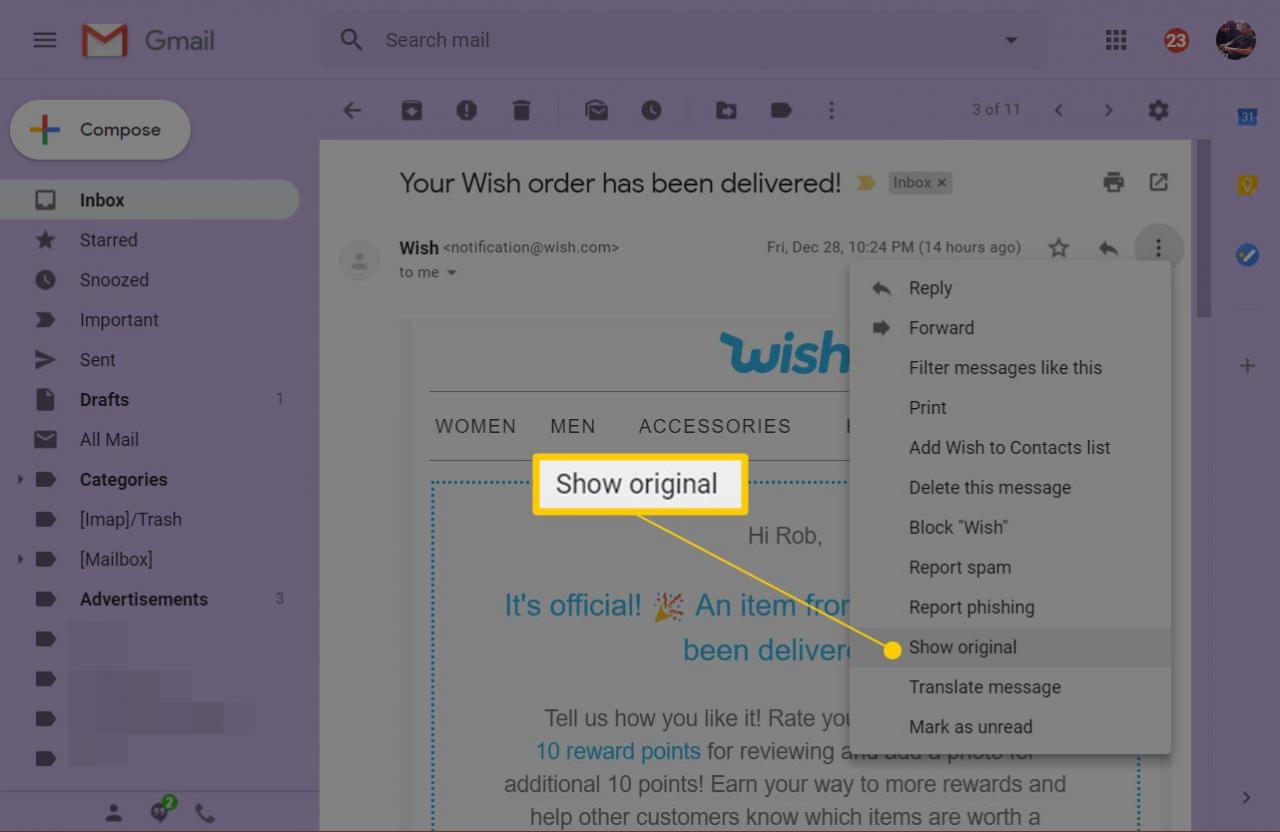
-
Nella parte in alto a destra della finestra del messaggio, seleziona il file menu icona (tre punti orizzontali).
-
Dal menu, scegli Mostra originale per aprire il messaggio completo come documento di testo. Si apre in una nuova finestra.
Da qui, puoi utilizzare uno dei due modi per convertire l'email nel formato EML; il primo è il più semplice.
Metodo 1: Salva file come formato file EML
-
Nel documento di testo, fare clic con il pulsante destro del mouse Scarica originale.
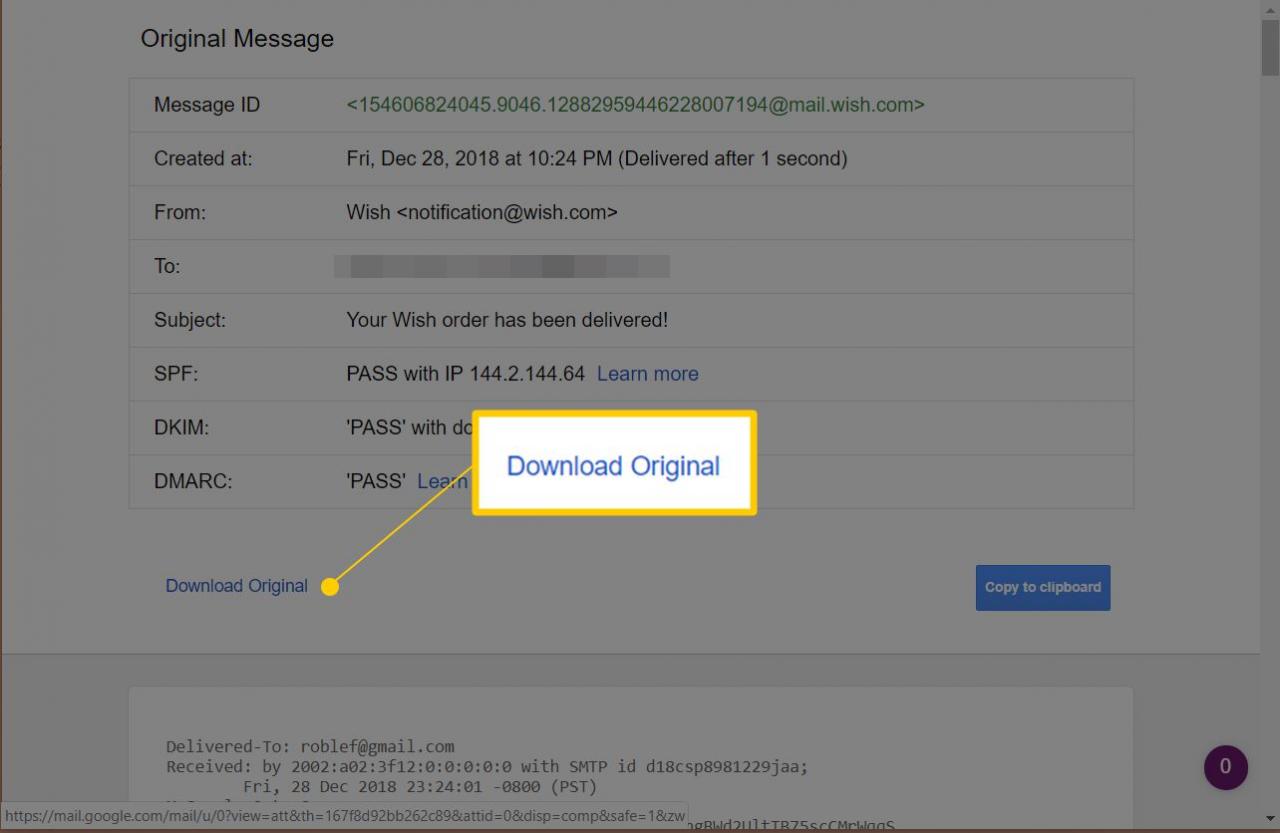
-
scegliere Salva collegamento come.
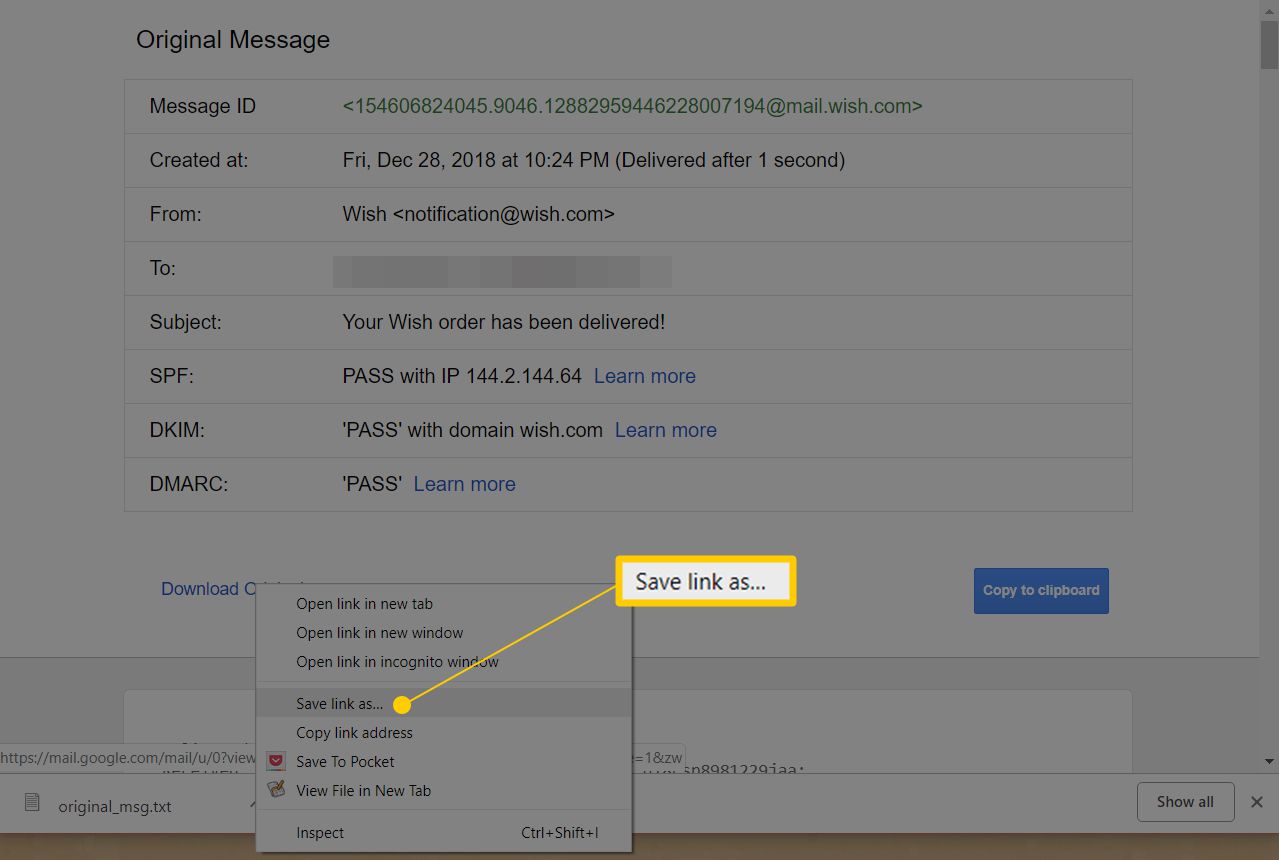
-
Dal Salva come tipo menu, selezionare Tutti i files invece di documento di testo.
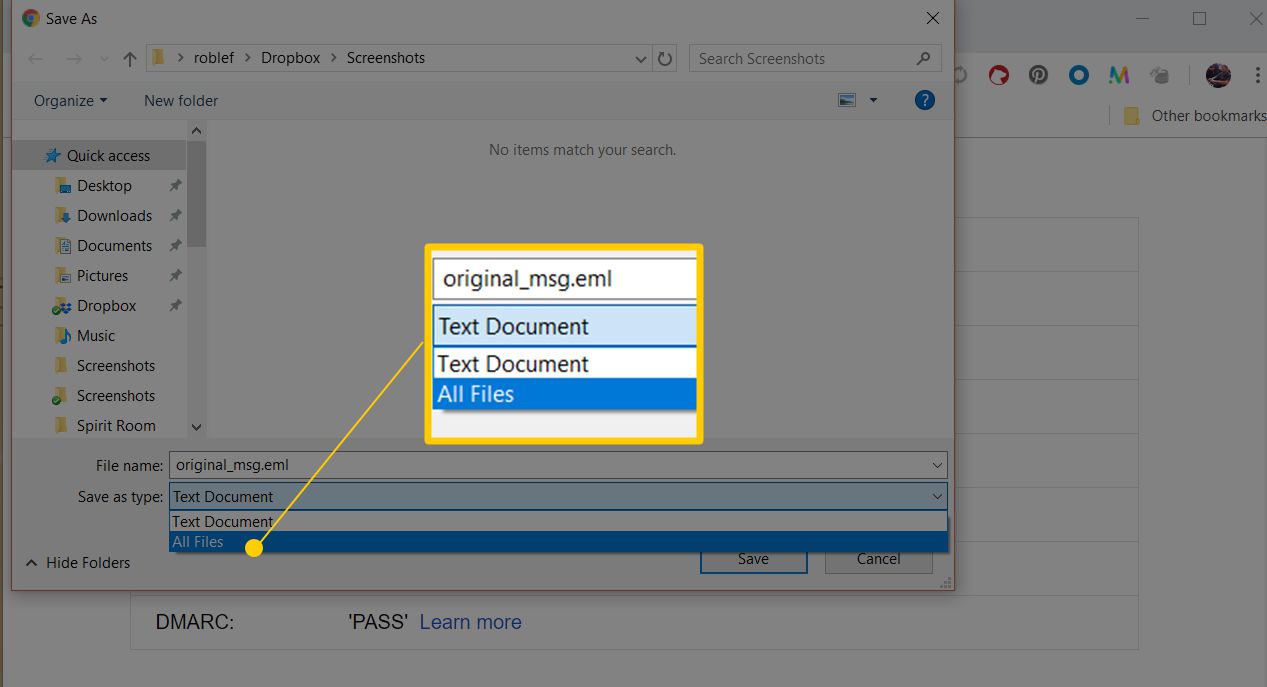
-
Aggiungi .eml alla fine del nome del file, quindi salvalo come faresti normalmente per salvare un file sul tuo disco rigido.
Metodo 2: converti file in tipo EML
-
Evidenzia e copia tutto il testo nel messaggio di Gmail. Se stai usando Windows, premi Ctrl+A per evidenziare tutto il testo e Ctrl+C per copiarlo. Se sei su macOS, usa Comando+A per selezionare il testo e Comando+C per copiarlo.
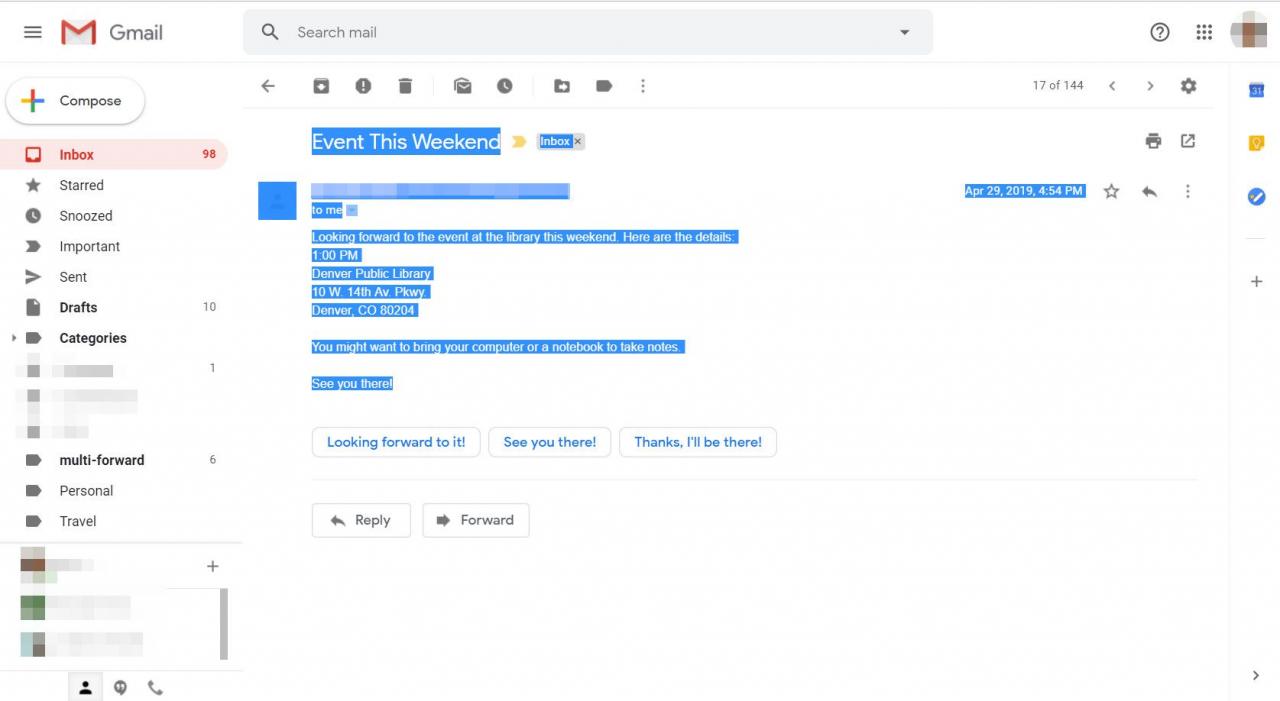
-
Incolla tutto il testo in un editor di testo come Notepad ++ o Brackets.
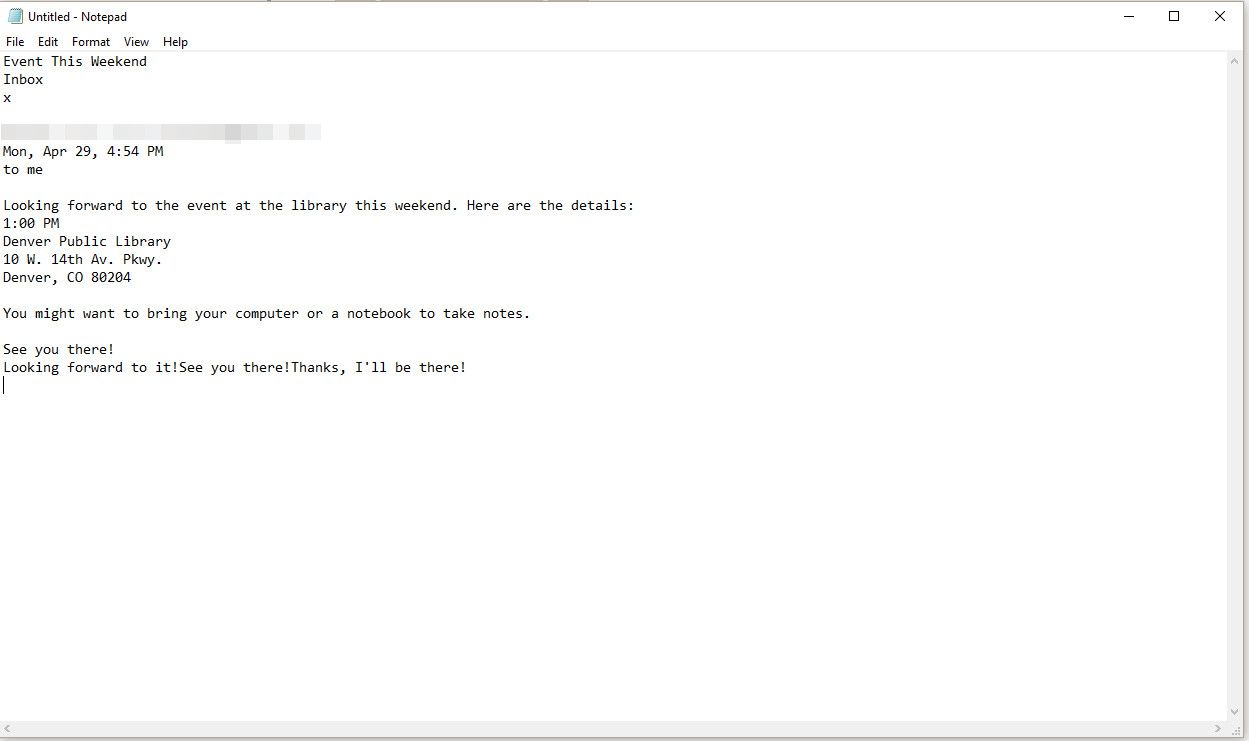
-
Salva il file con l'estensione .eml estensione del file, come sopra.